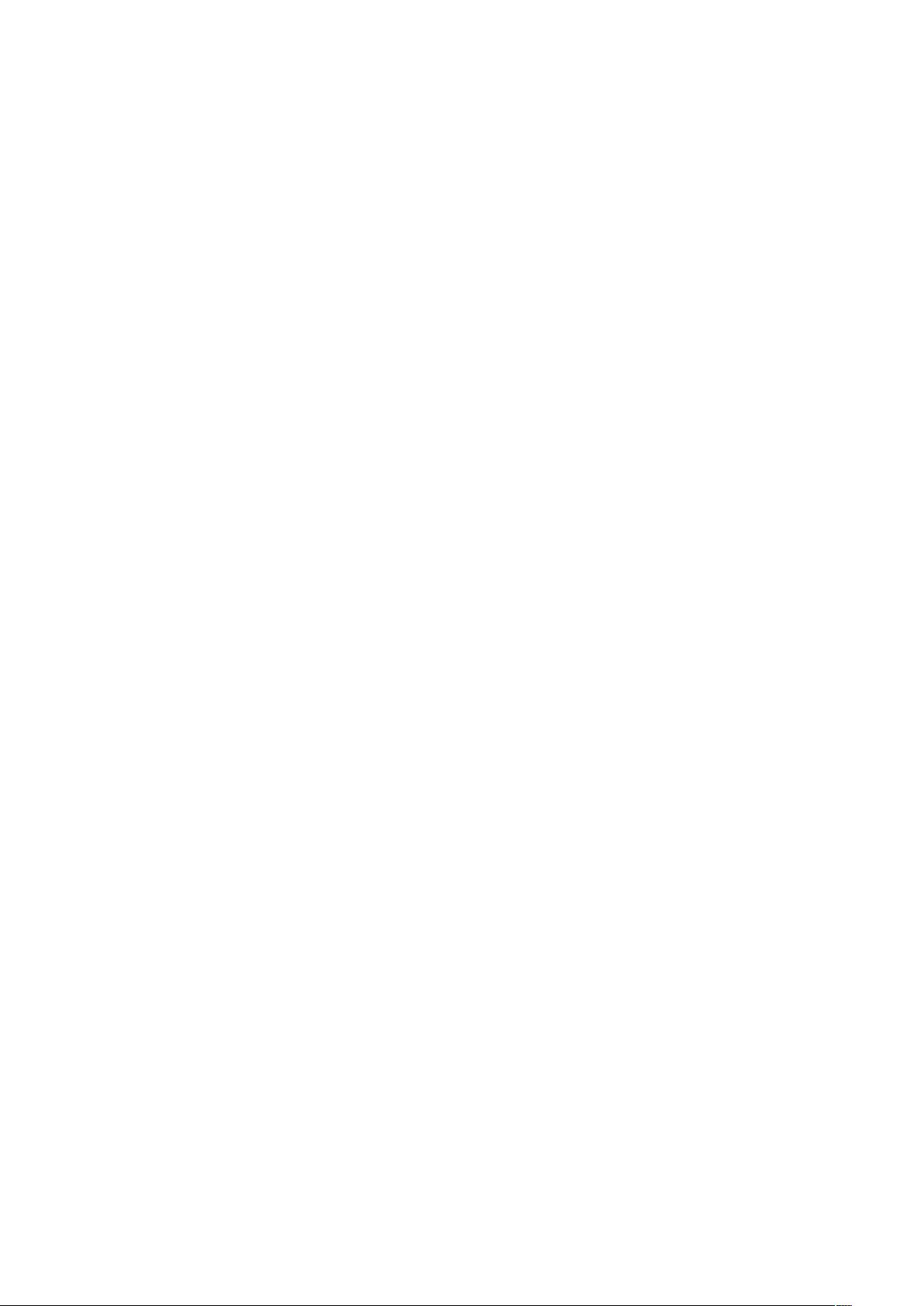Inkscope Ceph监控界面安装教程与常见问题解决
需积分: 45 112 浏览量
更新于2024-09-10
1
收藏 142KB DOCX 举报
Inkscope是Ceph监控和管理的重要组件,它为Ceph集群提供了一个直观的Web界面,使得管理员能够轻松地监控存储性能、健康状况以及资源使用情况。Inkscope采用NoSQL技术,特别是MongoDB作为其后台数据库,用于存储实时的热数据(如监控指标)和历史数据,这有助于实现高效的数据管理和查询。
在安装Inkscope之前,需要确保服务器上已经安装了Apache 2和MongoDB,因为这两个软件是Inkscope运行的基础。可以通过以下步骤进行安装:
1. **安装Apache 2**:
使用`apt-get install apache2`命令安装Apache 2服务器,确保HTTP服务可用。
2. **安装MongoDB**:
同样通过`apt-get install mongodb`来安装MongoDB数据库,这将包括服务启动和配置。
3. **下载和解压Inkscope**:
在`/var/www`目录下创建一个名为`www`的子目录,然后使用`git clone https://github.com/inkscope/inkscope`克隆Inkscope项目的代码库,并解压到该目录下。
4. **修改Apache配置**:
- 修改Apache的默认监听端口,如`vi /etc/apache2/ports.conf`,将`Listen 80`改为`Listen 8080`。
- 创建虚拟主机配置文件`/etc/apache2/sites-available/inkScope.conf`,设置虚拟主机名、管理员邮件地址、Inkscope的DocumentRoot等属性。
- 配置ScriptAlias和WSGIScriptAlias,确保CGI脚本可以正确执行。
5. **设置权限和错误日志**:
确保目录权限正确,允许所有用户访问,同时定义错误日志的位置。
在安装过程中,可能会遇到一些错误,例如端口冲突或权限问题。为了解决这些问题,可能需要检查其他正在运行的服务是否占用相同端口,或者检查文件和目录的权限设置是否正确。对于权限问题,可能需要使用`chmod`命令调整权限,对于端口冲突,可以尝试更改Apache的端口配置或者关闭占用该端口的其他服务。
一旦完成这些配置,重启Apache服务(`service apache2 restart`),然后通过浏览器访问`http://your-node1-ip:8080`来查看Inkscope的Web界面。初次访问时,可能需要根据提示进行数据库初始化,包括创建管理员账户和设置其他配置选项。
Inkscope的Web界面将展示详细的Ceph存储集群监控信息,管理员可以使用这个工具进行日常运维、故障排查和性能优化,大大提高Ceph集群的管理效率。
2021-05-24 上传
2022-09-21 上传
2024-03-04 上传
2022-12-09 上传
2019-04-24 上传
2014-12-31 上传
2023-12-23 上传
hongyeonghak
- 粉丝: 1
- 资源: 3